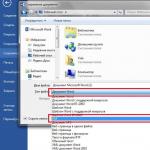Что такое avchd video. Расширение файла AVC
Видео высокой четкости (High Definition, HD) в последние годы активно проникает из профессионального в бытовой сектор. На прилавках магазинов все больше телевизоров и плазменных панелей имеют заветные надписи "Full HD" и "HD Ready", а в отделах видеокамер значительную часть полок занимают камеры, способные снимать HD-видео. Даже цифровые фотокамеры-"мыльницы", имеющие функцию видеосъемки, все чаще способны снимать видео с разрешением не 640х480 точек, а 1280х720, а то и полноценное FullHD-видео с разрешением 1920х1080 точек (подробнее о современных видеокамерах можно прочитать в по цифровому видео).
Все это способствует тому, что видеолюбители все чаще отдают предпочтение HD-видеокамерам, даже несмотря на то, что цена их заметно выше, чем у SD-видеокамер (Standard Definition). И для того, чтобы ощутить в полной мере прелести HD-видео, нужен и HD-телевизор, который зачастую стоит не меньше, чем сама видеокамера (а то и больше, в зависимости от диагонали). Многим достаточно один раз в магазине увидеть разницу между тем, как выглядит на HD-телевизоре съемка HD-видеокамерой и SD-видеокамерой, и сомнения по поводу того, какую камеру выбрать, отпадают сами собой выбор падает на HD. При этом покупателей обычно не смущает новизна видеоформата, и мысли о том, что при работе с ним могут быть проблемы, уходят на второй план, или даже не возникают. Ведь со старой видеокамерой проблем не было, откуда они могут взяться с новой она же только лучше, да еще и дороже?
В принципе, если достаточно только просмотра видео с видеокамеры, подключенной к HD-телевизору, то проблем обычно не возникает после правильного подключения кабелей по инструкции видео воспроизводится во всей красе и детальности высокой четкости и радует глаз. Но у многих пользователей постепенно вопросов возникает все больше, а при поиске ответов на них оказывается, что все не так просто и понятно, как казалось при покупке. Начиная с того, как и куда сохранять отснятое видео, когда носитель в камере заполнен полностью, и почему видео, снятое HD-камерой, не воспроизводит бытовой DVD-плеер (да и неясно, как в него это видео "запихать"). И заканчивая тем, что делать, если видео хочется смонтировать, и даже просто просмотреть на компьютере заминка может возникнуть еще на этапе безуспешных попыток скопировать видео в него.
В данном цикле статей мы постараемся дать ответы на некоторые вопросы, возникающие при работе с HD-видео, и рассказать, как решать наиболее распространенные задачи.
2. Что такое AVCHD?
AVCHD формат сжатия видеоданных, используемый в большинстве современных бытовых видеокамер высокой четкости. Эта аббревиатура сокращение от Advanced Video Coding High Definition. С последними двумя буквами все понятно (HD высокая четкость), но что такое AVC?
AVC (Advanced Video Coding, дословный перевод "Продвинутое кодирование видео") формат сжатия видеоданных, имеющий также стандартные названия H.264 и MPEG4 part 10. Это разновидность формата MPEG4, разработанная как значительное усовершенствование формата MPEG2 (давно используемого, например, в дисках DVD Video). При качественной реализации кодера формат Advanced Video Coding позволяет сохранить изображение более высокого качества (с меньшими потерями относительно несжатого оригинала), чем MPEG2, причем, даже при меньшей величине потока сжатых данных (битрейте). Это достигается за счет более двух десятков усовершенствований формата (впрочем, подробное их разъяснение содержит достаточно сложные технические подробности, что выходит за рамки данной статьи). Однако, это требует и значительно более сложных вычислений при кодировании и декодировании данных.
Также не следует думать, что сжатие видео в формате AVC автоматически означает, что камера лучше, чем все остальные, не записывающие видео в этом формате. Качество изображения в первую очередь зависит от качества оптики, правильности работы автомата замера экспозиции, малошумности матрицы (об этом см. ниже), реального разрешения матрицы (или матриц, если их 3), алгоритмов обработки изображения процессором камеры, величины потока сжатых данных (битрейта), реализации кодера и других параметров.
AVCHD аббревиатура, предложенная фирмами Sony и Panasonic, которая означает не просто набор букв. Формат AVCHD накладывает некоторые дополнительные ограничения на форматы данных, а именно:
- Видео и звук хранятся в контейнере MPEG Transport Stream.
- Звук в бытовых AVCHD-камерах хранится в формате AC3 (Dolby Digital).
Существует множество видеокамер, умеющих снимать видео высокой четкости в формате AVC, но не соответствующих стандарту AVCHD, например, фотовидеокамеры, сохраняющие видео в контейнерах MP4 и MOV (QuickTime). Технические особенности разных форматов HD-видео в формате AVC будут рассмотрены в следующих частях статьи.
3. Почему AVCHD?
Первые HD-видеокамеры, появившиеся в бытовом секторе (самой первой была ), снимали видео в формате HDV. Фактически, это уже давно существующий и хорошо зарекомендовавший себя формат сжатия видео MPEG2, сохраняемый на также давно известный и широко распространенный носитель кассету miniDV. Сохранили даже величину потока данных около 25 мегабит в секунду на видео и звук, что позволило не изменять скорость движения ленты, плотность записи и механику лентопротяжных механизмов камер. Это позволило сократить расходы и не увеличивать дополнительно стоимость камер за счет стоимости разработки новой механики.
Формат MPEG2 за счет междукадрового сжатия более эффективен по коэффициенту компрессии, чем DV, но за счет того, что площадь полного HD-кадра больше, чем SD, в 5-6 раз (для PAL и NTSC соответственно), требует большого потока данных для получения высокого качества результата. Поэтому для уменьшения заметности артефактов сжатия пришлось пойти на хитрость. На ленте сохраняется изображение, сжатое по горизонтали до разрешения 1440х1080 точек, а при воспроизведении оно растягивается до полного разрешения 1920х1080. Такой подход называется анаморфированием изображения, и пиксель в видео получается неквадратным. Это позволило достичь некого компромисса между качеством видео и потоком данных.
Однако, на динамичных сценах с большим количеством мелких деталей (колышущаяся на ветру листва, мелкие брызги воды у фонтана, сплав по горной реке) потока MPEG2-данных в 25 мегабит в секунду бывает недостаточно, и HDV-изображение иногда рассыпается на мелкие квадраты (хотя заметность этого обычно невысока). Ситуация усугубляется тем, что из-за высокого разрешения пиксели у матриц HD-видеокамер обычно мельче (имеют меньшую площадь), чем у хороших DV-видеокамер обычной четкости, в результате шумы имеют более высокий уровень, и изображение компрессируется с меньшей эффективностью.
Как известно, шумы являются высокочастотными компонентами изображения, и при большом их количестве значительная часть сжатого потока данных расходуется на сохранение шумов вместо "полезной", основной части изображения. Поэтому эффективность сжатия видео тем выше, чем меньше в нем шумов исходно. Некоторый выигрыш в качестве дает предварительное подавление шумов в изображении, но слишком агрессивное шумоподавление вносит искажения и ухудшение детализации изображения.
Не лишен недостатков и носитель данных. DV-кассета при своей относительной дешевизне и довольно высокой надежности, тем не менее, иногда допускает единичные сбои и выпадения кадров. В формате MPEG2 с междукадровой зависимостью это может привести к выпадению целой группы кадров (GOP). Другой недостаток, раздражающий многих пользователей низкая скорость : только в реальном времени, т.е. данные копируются в компьютер столько же времени, какова их длительность (одночасовая кассета вводится в компьютер ровно час).
Поэтому в современных бытовых видеокамерах производители переходят как на другие носители данных (записываемый DVD-диск, Flash, жесткий диск), так и на более современный формат сжатия видео AVCHD. Помимо преимуществ (улучшение качества записи при меньшем объеме данных), этот формат не лишен и недостатков (в основном они связаны со сложностью его декодирования). О некоторых из них, и способах борьбы с ними мы расскажем ниже.
4. Копирование AVCHD-видео с камеры в компьютер
В зависимости от носителя данных, процесс копирования данных с AVCHD-камер в компьютер несколько отличается от простого копирования с HDD или флэш-носителя. В случае, если камера сохраняет видео на записываемый DVD-диск, обязательно прочтите инструкцию к камере, а именно раздел, относящийся к копированию данных с камеры или снятого ей DVD-диска в компьютер. Возможны разные способы копирования как с камеры, подключенной к компьютеру, так и просто с диска, вставленного в DVD-привод компьютера. Это можно осуществить как с помощью программного обеспечения, прилагающегося к камере, так и с помощью некоторых видеоредакторов. Также можно просто скопировать файлы с диска с помощью Проводника Windows. Если скопировать видео с диска не удается (компьютер рапортует о том, что диск якобы пуст или неисправен), то необходимо диск финализировать (закрыть, см. инструкцию к видеокамере) перед тем, как переносить с него данные в компьютер. Некоторые камеры при этом требуют, чтобы было подключено питание от сети, а не аккумулятора.
Но и после финализации диск может по-прежнему не распознаваться компьютером. Причина этого обычно в том, что на AVCHD-дисках используется файловая система UDF 2.5, а в системе Windows XP по умолчанию нет поддержки этой файловой системы. Чтобы она появилась, необходимо установить соответствующий драйвер. В частности, для этого достаточно установить программу Nero InCD (более подробно об этом можно прочитать в по цифровому видео). После установки драйвера файлы на DVD-диске будут доступны через DVD-привод компьютера.
AVCHD-видеокамеры с другими носителями данных (Flash, жесткий диск) обычно подключаются к компьютеру по интерфейсу USB 2.0 кабелем, имеющимся в комплекте, и после подключения доступны в компьютере как съемный диск. Flash-носитель можно поместить во Flash Drive и копировать данные с него в компьютер вообще без участия видеокамеры, что имеет определенные удобства (например, можно иметь несколько Flash-карт, одна из которых находится в камере и используется для съемки видео, а данные с другой в это время копируются в компьютер).
Независимо от носителя данных AVCHD-видеокамеры, видео на носителе хранится в файлах с расширением mts или m2ts. Это сокращение от MPEG2 Transport Stream название контейнера, в котором хранится AVCHD-видео. Контейнер это "оболочка" для хранения данных, которая "не знает" о том, какие форматы данных (видео, звук) хранятся внутри. В частности, в контейнере MPEG2 TS может храниться видео в форматах MPEG2 или MPEG4, и звук в самых разных форматах (MPEG Audio, несжатый Linear PCM, AC3/Dolby Digital, и другие).
После того, как DVD-диск с AVCHD-видео успешно открыт в компьютере, либо видеокамера обнаружена компьютером как съемный диск, достаточно найти все файлы с расширением mts или m2ts на подключенном диске (они могут находиться не в корневой папке диска, а по адресу типа AVCHDBDMVSTREAM ), и перенести их в компьютер это и есть отснятое видео. Расширение файлов может быть другим (например, tod в случае с MPEG-2 видеокамерами производства JVC), но найти файлы с видео можно по простому принципу они имеют наибольший объем по сравнению со всеми другими файлами (обычно это служебные файлы) на носителе информации. Далее видеофайлы можно просмотреть с помощью программного плеера, открыть в монтажной программе и т.д.
Некоторые монтажные программы и плееры могут "не понимать" нестандартные расширения файлов, поэтому может понадобиться сменить расширение видеофайлов на. mpg.
Если копирование видеофайлов вручную представляет определенную трудность или неудобство, нелишним будет обратиться к компакт-диску, который обычно имеется в комплекте с AVCHD-видеокамерой. На нем обычно имеется программа, позволяющая перенести видео с видеокамеры в компьютер, и даже осуществить несложный монтаж. Причем, она может представлять интерес и для "продвинутых" пользователей, которые умеют копировать видео с камеры вручную.
Например, в комплекте с некоторыми видеокамерами имеется программа Picture Motion Browser.
Она позволяет с удобством выбрать видео и фотографии на носителе камеры, скопировать их с камеры в компьютер, осуществлять их просмотр, каталогизирование и несложный монтаж, и некоторые другие операции. Поэтому сразу после приобретения видеокамеры не лишним будет попробовать установить программы, прилагающиеся в комплекте их вполне может оказаться достаточно для многих операций.
5. Просмотр AVCHD-видео
После того, как видео скопировано в компьютер, возникает очевидное желание его просмотреть. По умолчанию в системе Windows, скорее всего, нет нужных декодеров, поэтому просмотреть видео с помощью Windows Media Player не удается.
Как уже было сказано выше, в комплекте с видеокамерами обычно имеется некоторое программное обеспечение (ПО), позволяющее скопировать видео с камеры в компьютер. Зачастую оно же может выполнять и функции плеера. Поэтому, первым делом можно попробовать установить ПО с прилагающегося диска, скопировать видео с камеры с его помощью, и попробовать просмотреть видео в нем же.
Конечно, прилагающееся к камере ПО удовлетворяет не всех. По разным причинам: непривычность или неудобство пользовательского интерфейса, недостаточное количество нужных функций, либо слишком медленная работа, из-за чего видео не успевает показываться в реальном времени, происходят пропуски кадров, видео выглядит "как слайд-шоу" и т.п. AVCHD достаточно "тяжелый" формат даже для декодирования, поэтому такая ситуация вполне вероятна (подробнее об этом см. ниже).
Поэтому многим наверняка захочется установить какой-либо альтернативный декодер или плеер для формата AVCHD.
Хотим предостеречь вас от желания сразу устанавливать различные наборы кодеков, или кодек-паки (Codec packs) вроде K- Lite. О причинах этого уже рассказывалось в " ": многие кодеки и прочие модули в кодек-паках могут конфликтовать между собой, и это может пагубно повлиять даже на простое воспроизведение некоторых видеофайлов что уж говорить о монтаже.
В частности, по отзывам некоторых участников форума "Цифровое видео", проблемы возникают при использовании Picture Motion Browser, который может не работать, если в системе установлены кодек-паки. А при необходимости осуществить монтаж видео проблемы могут быть еще серьезнее: хотя в плеерах видео может успешно открываться, монтажные программы могут сбоить и даже выходить из строя при попытке открыть в них те же видеофайлы, или в процессе их монтажа. Могут возникать прочие странности: например, по непонятным причинам в открытом файле монтажная программа может не обнаружить звук.
Что еще хуже, проблемы могут возникнуть в самом конце, на этапе вывода результата монтажа в результирующий файл. Локализовать причины этих проблем, и тем более решить их, обычно крайне сложно, а то и не представляется возможным. Даже после удаления кодек-паков в системе может остаться "мусор", и помогает в таком случае только полная переустановка системы "с нуля".
Декодер CoreAVC
Для воспроизведения AVCHD-видео можно установить отдельный декодер, не входящий в состав кодек-паков. Одним из лучших таких декодеров является .

После его установки видео может быть воспроизведено практически любым плеером например, системным Windows Media Player.
CoreAVC один из самых быстрых (производительных) декодеров, что является очень даже не лишним качеством. На момент написания статьи далеко не все компьютеры обладают производительностью, достаточной даже для просто воспроизведения AVCHD.
Чтобы комфортно смотреть видео в этом формате, необходим достаточно мощный процессор настоятельно рекомендуется 2-ядерный с быстрой шиной памяти и не самым маленьким объемом кэша. Поэтому не удивляйтесь, если на вашем ноутбуке с одноядерным процессором вроде Intel Celeron видео в плеере "подтормаживает" или вовсе напоминает "слайд-шоу", а звук "заикается".
Проверить, виноват ли в этом процессор, просто достаточно запустить системный диспетчер задач (Task Manager) во время воспроизведения видео и посмотреть, какова загрузка процессора. Если хотя бы одно ядро процессора занято на 100%, это верный признак того, что он и является "узким местом". В таком случае почти наверняка требуется апгрейд процессора на более мощный (что зачастую также требует замены материнской платы и оперативной памяти). Иногда может помочь использование мощной видеокарты некоторые программные плееры умеют задействовать графический ускоритель для ускорения декодирования видео (о таких плеерах будет рассказано ниже).
Возникает справедливый вопрос: почему такой мощный процессор компьютера, как например, Pentium 4 с частотой 3 ГГц, может не справляться с плавным воспроизведением видео, а встроенный в маленькую видеокамеру процессор справляется не только с декодированием, но даже с кодированием видео в реальном времени? Неужели там установлен еще более мощный процессор?
Ответ на этот вопрос и да, и нет.
Встроенный в видеокамеру процессор является специализированным, специально "заточенным" и оптимизированным под две конкретные задачи кодирование и декодирование видео в определенном формате сжатия. С точки зрения этих задач данный процессор, безусловно, более мощный, чем центральный процессор компьютера. Но последний является универсальным процессором, умеющим исполнять во много раз больше задач, и не оптимизированным конкретно под сжатие или декодирование видео. У этих процессоров совершенно разные назначения, поэтому напрямую сравнивать их по производительности некорректно (как некорректно сравнивать возможности гоночного авто и тяжёлого грузовика: при одинаковой мощности двигателей у них совсем разная грузоподъёмность и скорость).
Однако, вернемся к теме воспроизведения AVCHD-видео. Чтобы не иметь проблем с кодеками, лучше всего попробовать воспроизвести видео с помощью плееров, которые содержат все необходимые декодеры "на борту". Одним из таких плееров является Media Player Classic и его новый вариант Media Player Classic Home Cinema.
Media Player Classic
Этот плеер не имеет скинов и прочих "красивостей" (дизайн его пользовательского интерфейса похож на Windows Media Player 6-й версии), но совершенно незаслуженно многие обходят его вниманием. Главные достоинства плеера, помимо бесплатности небольшой объем, нетребовательность к ресурсам компьютера и быстрая работа. Кроме того, что немаловажно ввиду описанных выше причин, для большинства видеоформатов (в том числе DivX/XviD и MPEG2/DVD) имеет встроенные декодеры, не требуя наличия каких-либо кодеков в системе. Тем не менее, для желающих использовать внешние декодеры, имеет возможность в своих настройках отключить встроенные декодеры для каждого из форматов.

Прочитать более подробное описание и загрузить плеер желающие могут на или обратиться в поиск .
Разработка этого плеера уже прекращена, но проект был развит энтузиастами, и новые версии плеера имеют название Media Player Classic Home Cinema.
Media Player Classic Home Cinema
Данная версия плеера содержит все достоинства старой версии, но добавляет и много новых, среди которых есть нужные нам встроенный декодер формата AVC и ускорение декодирования видео графическим процессором видеокарты (функция DXVA).
Текущая версия плеера доступна на (участники также рекомендуют плеера, где сборка новых версий осуществляется более оперативно). Плеер не имеет инсталлятора достаточно распаковать архив и запустить файл mplayerc.exe. Главное окно плеера имеет весьма скромный вид:

Первым делом желающие могут включить русский язык через меню View->Language. Главное теперь включить настройки, необходимые для декодирования AVCHD. Для этого вызовем окно настроек нажатием клавиши “O” или вызовом меню "Вид -> Настройки". В списке (дереве) параметров слева щелкните по категории "Встроенные фильтры". В правой части окна появится список встроенных в плеер модулей, участвующих в декодировании данных:

Среди них присутствуют и нужные нам форматы: H.264/AVC (DXVA) и H.264/AVC (ffmpeg). Отличаются эти модули только тем, что первый использует ускорение декодирования видеокартой (DirecX Video Acceleration), а второй использует для декодирования модуль ffmpeg. На сайте программы сказано, что плеер умеет использовать ускорение лишь на ограниченном наборе видеокарт (в основном новых), но в будущем их список обещают расширить. По умолчанию включены оба декодера, и, если проблем при воспроизведении не возникает, отключать их не нужно.
Кроме того, плеер обладает одним из самых быстрых декодеров формата AVC, и также умеет использовать ускорение декодирования видеокартой. Причем, набор поддерживаемых видеокарт, судя по всему, очень широк. Многие пользователи отмечают, что во всех остальных плеерах AVCHD-видео играется неплавно, в то время как в PowerDVD Ultra воспроизведение происходит наиболее качественно.
Предназначенного для владельцев HD видеокамер. Как видно на рисунке ниже, плеер содержит в себе встроенные декодеры собственной Elecard-разработки.

Несмотря на относительную "молодость" данного программного обеспечения, работа плеера стабильна, капризов (вылетов, зависаний, дёрганий) практически не наблюдается. Кроме прочего, плеер оснащен быстро вызываемым, удобным и функциональным модулем Playlist, позволяющим упорядочить просмотр большого количества видеофайлов (любому владелецу AVCHD-видеокамеры знакома проблема сортировки огромного количества файлов, импортированных с его камеры).

Более подробно продукты компании Elecard мы рассмотрим в ближайшее время в рамках отдельного обзора пакета .
Многие любители просмотра видео высокого качества и разрешения достаточно часто сталкиваются с форматом AVCHD. Что это за формат и чем он отличается от всего созданного до этого, сейчас и будет рассмотрено. Кроме того, особое внимание будет уделено самой технологии и программам, позволяющим работать с новым стандартом AVCHD.
AVCHD: что это за формат?
Хотя на данный момент речь идет о видео, звук здесь играет не последнюю роль. Сама же расшифровка этого сокращения относится именно к расширенному видеокодеку высокого разрешения High Definition).
Стандарт этот является относительно новым и применяет технологии на основе компрессии MPEG4 AVC/H.264.
Другие форматы записи видео, например, MPEG2 новому стандарту явно проигрывают, поскольку AVCHD обеспечивает лучшее качество на уровне 720p, 1080p и 1080p, а также обладает сниженными требованиями по отношению к хранению данных.
История возникновения и разновидности
Если посмотреть на историю разработки, формат записи AVCHD изначально создавался как некая альтернатива стандартам HDV и DV, который до недавнего времени преобладал в бытовых и профессиональных видеокамерах.
Впервые новый стандарт был разработан еще в 2006 году корпорацией Matsushita Electric Industrial Co. Ltd., которая в то время активно сотрудничала с одним из лидеров в области фото, видео и аудио - всемирно известной компанией Panasonic. Тогда применение нового формата сводилось исключительно к видеокамерам.

И только в 2008 году совместно с корпорацией Sony была анонсирована технология твердотельной записи, что и привело к появлению первых профессиональных камкодеров.
Сам же начальный формат со временем претерпел некоторые изменения (появилось несколько его версий с разными параметрами и возможностями настройки). На сегодняшний день различают следующие:
- AVCHD Lite - облегченный формат с разрешением только 720 строк и частотой раскадровки 24, 50 или 60 fps;
- AVCCAM - формат профессиональных видеокамер на основе 3-матричного CCD-сенсора, позволяющих производить запись с битрейтом 24 Мбит/с, подключать микрофон через вход XLR и сохранять отснятый материал на твердотельных накопителях;
- NXCAM - «чистый» формат от Sony, позволяющий записывать видео с качеством 720p, 1080p и 1080i, но не работающий с частотой кадров 24, 25 и 30 fps;
- AVCHD 3D/Progressive - обновление формата 2011 года до версии 2.0, поддерживающее съемку стереоскопического видео с параметрами 1080p/50-60fps).
Применяемые видеокодеки
Что касается видео, применяемые кодеки и декодеры в большинстве своем базируются на технологиях сжатия MPEG-4, однако имеют несколько другие параметры.
Установить те же видеокодеки для XP труда не составит. Для этого нужно всего лишь найти последнюю версию популярного пакета K-Lite. Но в процессе инсталляции вместо стандартного набора, предлагаемого «Мастером установки», нужно выбрать расширенный и отметить галочками все представленные в списке элементы.
Кроме того, инсталлируемые видеокодеки для XP или систем рангом выше можно разделить еще на две категории - AVCHD-SD (стандартное разрешение) и AVCHD-HD (высокое разрешение). Исходя из этого, можно привести сравнительные характеристики обоих стандартов.
Разрешение |
|||
Частота кадров |
|||
30i, 50i, 24p, 25p | |||
Пропорции сторон |
|||
Аудио декодеры
С аудио дело обстоит не так просто. В основу преобразования сигнала положены две основные технологии - Linear PCM и Dolby Digital. Однако, что касается звука, многие пользователи явно не понимают разницы между качеством и распределением аудиосигнала.
Так, почему-то некоторые юзеры называют качеством формат записи звука 5.1, 7.1 или даже 8.1. Запомните: это не качество, а только возможность распределения сигнала в панорамном отношении.

Можно привести аналогию с устройствами, называемыми кроссоверами. Они могут разделять частоты и направлять их на соответствующие динамики. Если кто помнит, в советские времена выпускались колонки Radiotehnika серии S с открытой внешней панелью, на которой снизу присутствовал низкочастотный диффузор, в середине - среднечастотный, а сверху - высокочастотный динамик.
Подключенный к усилителю кроссовер может перенаправить определенный диапазон частот на соответствующий характеристикам звука динамик.
Но в плане распределения surround-звучания используется именно панорамная характеристика. А качество аудио определяется битрейтом и частотой дискретизации. В нашем случае аудио может воспроизводиться с характеристиками на уровне 320 Кбит/с и 96 кГц (профессиональный звук, по параметрам схожий с форматом lossless).
Область применения
Теперь еще один аспект, касающийся стандарта AVCHD. Что это за формат, уже немного понятно. Посмотрим на самые востребованные области его применения.
Не говоря о возможности использования этого стандарта применительно к видеосъемке или в плане обработки видео- или аудио-сигнала, можно отметить, что основным направлением в его развитии, модификации и использовании стало цифровое телевидение, в частности, HDTV-приемники платных цифровых каналов.

Кстати, в той же Бразилии этот стандарт используется абсолютно для всех сервисов цифрового ТВ. В Южной Корее он внедрен в систему Digital Multimedia Broadcast, а японские службы Fuji Television и NHK данный стандарт ассоциируют с мобильным сегментом рынка.
Носители
Как правило, для сохранения информации при таком способе сжатия видео и кодирования аудио используются твердотельные накопители. Если на заре развития этого стандарта использовались исключительно диски Blu-ray или специальные носители AVCHD (8 см), то сегодня файлы такого формата можно запросто сохранить на винчестер или съемные карты памяти Memory Stick Pro или SD.
Вопрос в другом: как воспроизвести или отредактировать такой материал? Для этого есть несколько средств.
AVCHD: чем открыть?
Если речь идет о программном комплексе в плане воспроизведения, при условии наличия установленных кодеков и декодеров любое приложение в виде плеера или программа для видео распознает формат без труда.

В самом примитивном варианте можно использовать тот же Windows Media Player или не менее интересный продукт под названием VLC Media Player. Такая распространенная программа для видео, кстати, обладает намного большими возможностями по сравнению со стандартным средством Windows.
Что же касается обработки, здесь есть некоторые трудности. Во-первых, главная проблема состоит в копировании материала с той же камеры или диска AVCHD. Файловая система носителей UDF 2.5 «экспишкой» не поддерживается. Самым простым решением по устранению проблемы станет установка дополнительного программного пакета Nero InCD.
Кроме того, сами отснятые файлы на камере могут располагаться в каталоге STREAM, который спрятан в корневой директории устройства или подпапках.

А открытие с помощью профессиональных утилит вроде Sony Vegas Pro или чего-то еще вообще не обсуждается.

Импортировать видео такого формата может даже программа вроде приложений для обработки аудио типа Sony Sound Forge или Adobe Audition CS.
Преобразование AVCHD в другой формат
Для перевода AVCHD в другие читаемый форматы, как правило используются специальные программы-конверторы, которых сегодня найти можно, сколько угодно.
Общий принцип сводится только к тому, чтобы выбрать объекты, подлежащие конвертированию, и указать конечный тип данных. В настройках также можно задать выбор соответствующего инструмента обработки видео и аудио.
Вместо итога
Вот, собственно, и все, что касается стандарта видео AVCHD. Что это за формат и каким является его качество, лучше оценить непосредственно при просмотре материала на той же ТВ-панели. По сравнению с остальными ныне существующими форматами, этот является наиболее качественным, кроме того, он не так требователен к ресурсам камер, телевизоров, компьютеров или даже мобильных девайсов. Кстати, методика сжатия видео упаковывает материал так, что он на любом слишком много места, как это по идее должно было быть, не занимает. В общем - одни преимущества.
Наиболее часто встречаемой проблемой, из-за которой пользователи не могут открыть этот файл, является неверно назначенная программа. Чтобы исправить это в ОС Windows вам необходимо нажать правой кнопкой на файле, в контекстном меню навести мышь на пункт "Открыть с помощью", а выпадающем меню выбрать пункт "Выбрать программу...". В результате вы увидите список установленных программ на вашем компьютере, и сможете выбрать подходящую. Рекомендуем также поставить галочку напротив пункта "Использовать это приложение для всех файлов AVC".
Другая проблема, с которой наши пользователи также встречаются довольно часто - файл AVC поврежден. Такая ситуация может возникнуть в массе случаев. Например: файл был скачан не польностью в результате ошибки сервера, файл был поврежден изначально и пр. Для устранения данной проблемы воспользуйтесь одной из рекомендаций:
- Попробуйте найти нужный файл в другом источнике в сети интернет. Возможно вам повезет найти более подходящую версию. Пример поиска в Google: "Файл filetype:AVC" . Просто замените слово "файл" на нужное вам название;
- Попросите прислать вам исходный файл еще раз, возможно он был поврежден при передаче;
У вас есть проблема с открытием.AVC-файлов? Мы собираем информацию о файловых форматах и можем рассказать для чего нужны файлы AVC. Дополнительно мы рекомендуем программы, которые больше всего подходят для открытия или конвертирования таких файлов.
Для чего нужен файловый формат.AVC?
Файловое расширение .avc главным образом относится к типу файлов "Видеофайл MPEG-4 AVC" (.avc ) применительно к формату сжатия видеоданных MPEG-4 Advanced Video Coding (MPEG-4 AVC), также известному как H.264 , H.264 /AVC и MPEG-4 Part 10. H.264 /AVC широко используется для кодирования видеоматериалов высокой четкости (High-Definition, HD) на дисках Blu-ray, в потоковой HD-трансляции и HDTV-телевещании. Как кодирование, так и декодирование (воспроизведение) видеоформата H.264 /AVC связано с большой вычислительной нагрузкой.
Файл .avc представляет собой бесконтейнерный видеоряд в формате H.264 /AVC, созданный путем экспорта из видеоредактора или извлеченный (демультиплексированный) из контейнера MPEG-4, MKV или другого формата. В зависимости от настроек профиля/уровня качества и используемого аппаратного обеспечения, такие файлы открываются и воспроизводятся рядом проигрывателей мультимедиа. С помощью видеоредакторов или специальных утилит файлы-потоки AVC можно также мультиплексировать (поместить) в стандартные контейнеры (.mp4 , .mkv и др.).
Кроме того, расширение .avc служит обозначением типа файлов "База данных сигнатур угроз Лаборатории Касперского" (.avc ), используемого антивирусным программным обеспечением Лаборатории Касперского. Файл .avc содержит в унифицированном проприетарном формате базу данных уникальных идентификационных сигнатур и поведенческих шаблонов троянских, вирусных и прочих вредоносных программ, используемых программами Лаборатории Касперского для обнаружения угроз. К примеру, файл "Daily.avc " содержит самые последние определения сигнатур угроз, обновляемые ежедневно. Файлы сигнатур (.avc ) защищены электронными подписями от манипуляций и внедрения вредоносного кода. В ОС Майкрософт Windows файлы .avc хранятся в каталоге "\ProgramData\Kaspersky Lab\[название_продукта]\Bases\" и по мере выхода обновлений автоматически обновляются или заменяются механизмом обновления сигнатур.
Расширение .avc также встречается в качестве обозначения файлов видеосъемки, сохраняемых отдельными системами видеорегистрации (DVR). Обычно сопровождаемый двумя вспомогательными/индексными файлами (.grp and .idx) такой файл .avc содержит цифровую видеозапись в нестандартном частном контейнерном формате производителя с использованием кодека H.264 /AVC. Как правило, такие файлы (.avc ) не распознаются универсальными проигрывателями мультимедиа и могут быть воспроизведены только с помощью фирменных утилит, входящих в комплект поставки видеорегистратора или предоставляемых производителем отдельно.
Программы для открытия или конвертации AVC файлов
Вы можете открыть файлы AVC с помощью следующих программ: В настоящее время большинство современных бытовых видеокамер снимают в формате HD (HD - высокая четкость). Даже многие цифровые фотокамеры могут снимать видео HD-формата.
AVCHD - один из форматов, используемый в видеокамерах для записи видео высокой четкости. Такое видео имеет большое разрешение - 1280x720 или 1920x1080 - по сравнению с обычным видео (720х576).
Аббревиатуру AVCHD лучше можно понять, если записать в виде AVC HD:
AVC расшифровывается как Advanced Video Coding, т.е. продвинутое кодирование видео, HD - High Definition - высокая четкость.
AVC - то разновидность формата MPEG4 (усовершенствованный формат MPEG2, MPEG4 part 10) более известный как H.264.
Этот формат дает более высокое качество видео, чем MPEG2 (DVD), при меньшем битрейте (потоке данных).
Такой эффект обусловлен множественными усовершенствованиями формата, за что приходится расплачиваться сложностями при кодировании и декодировании видео.
Для формата AVCHD характерно хранение видео и звука в контейнере MTS (.mts или.m2ts) - MPEG Transport Stream, звук имеет формат AC3 (Dolby Digital).
Есть камеры, снимающие видео в формате AVC, но не соответствующие стандарту AVCHD. Если у вас такая камеры, не удивляйтесь, что полученное видео имеет контейнер MOV или MP4 (т.е. ваше видео имеет такое расширение).
В этой статье мы поговорим именно о формате AVCHD . Камеры, снимающие видео такого формата, могут иметь разные носители информации, на которые идет запись: DVD, жесткий диск или flash.
Если у вас есть дома ЖК или плазменная панель с большой диагональю, то, подключив камеру к ней вы можете прекрасно смотреть снятое видео во всей красе.
Но неизбежно наступает момент, когда заполняется жесткий диск или flash-носитель камеры, или накапливается большое количество снятых DVD.
Даже если вы не собираетесь редактировать снятое видео, встает вопрос о его хранении, например, элементарном переносе с камеры на компьютер .
Камеры с flash или жестким диском подключаются к компьютеру через USB 2.0 с помощью кабеля, идущего в комплекте с камерой.
С DVD камерами сложнее, нужно обязательно прочитать инструкцию к данной камере, варианты могут различаться: копирование может идти с камеры, а может - с диска, вставленного в привод компьютера, причем, вероятно, что диск перед этим нужно финализировать.
Некоторые камеры требуют, чтобы питание было обязательно от сети, а не от аккумулятора. Возможно, необходимо установить какое-то программное обеспечение, прилагающееся к этой камере.
Поэтому, перед тем, как впадать в панику - "Диск не читается!", нужно обязательно изучить инструкцию, и все получится.
После подключения камеры к компьютеру или вставки DVD в привод, ищите файлы с расширением mts или m2ts, они могут находиться не в корне диска, а в какой-то папке.
Отличительное свойство видеофайлов - большой размер по сравнению с какими-то служебными файлами.
Эти файлы нужно скопировать на жесткий диск компьютера. Можете воспользоваться для удобства копирования специальным программным обеспечением, прилагающемся к камере. Такие программы позволяют скопировать, просмотреть видео и даже сделать простой монтаж.
Следующая проблема, с которой вы можете столкнуться - это просмотр видео на компьютере .
Ваш привычный плеер не сможет вопроизвести HD-видео, если не имеет нужного кодека. Конечно, можно использовать программу, прилагаемую к камере, но возможно, она вам не понравится (неудобна, малофункциональна или др.)
Второй вариант (чтоб не заморачиваться с поиском и установкой декодера) - использовать плеер, в котором уже есть все нужные кодеки, например, Media Player Classic или Media Player Classic Home Cinema. Есть и другие плееры, но не все они являются бесплатными.
Часто спрашивают, можно ли смотреть AVCHD на телевизоре с помощью обычного DVD-плеера? Нельзя, потому что DVD-плеер может показывать видео с разрешением не более 720 пикселей по горизонтали (720х576 или 720х480), и вдобавок не умеет декодировать новый формат AVC.
Следующая проблема, с которой вы можете столкнуться: ваше видео сильно тормозит при просмотре, напоминает просмотр слайд-шоу, звук заикается.
Это означает, что мощности вашего компьютера не хватает для просмотра (а тем более редактирования) HD-видео. Для комфортного просмотра нужен мощный процессор, желательно двухъядерный, видеокарта с 3D-ускорителем, быстрая шина памяти и большой кэш.
Хранить снятое HD-видео на компьютере бессмысленно, ведь вы собираетесь его смотреть на большом экране телевизора, значит, его надо записать на диски (